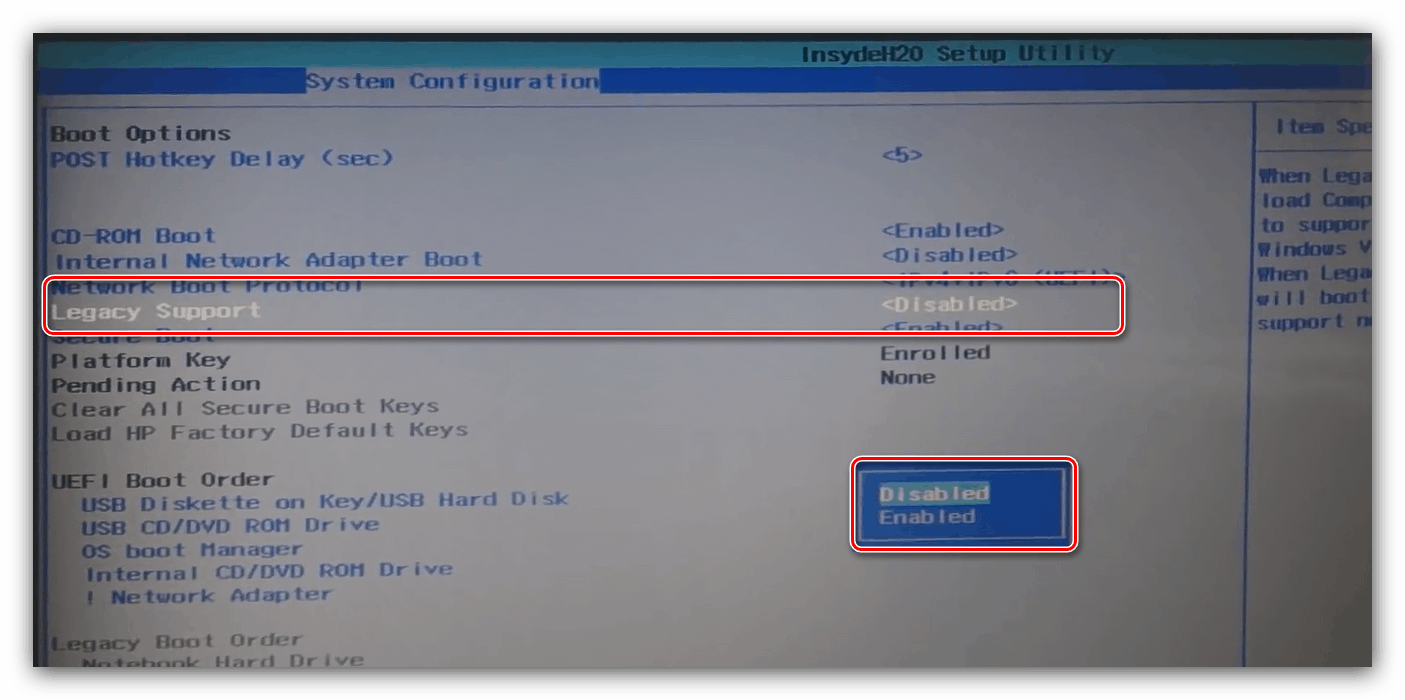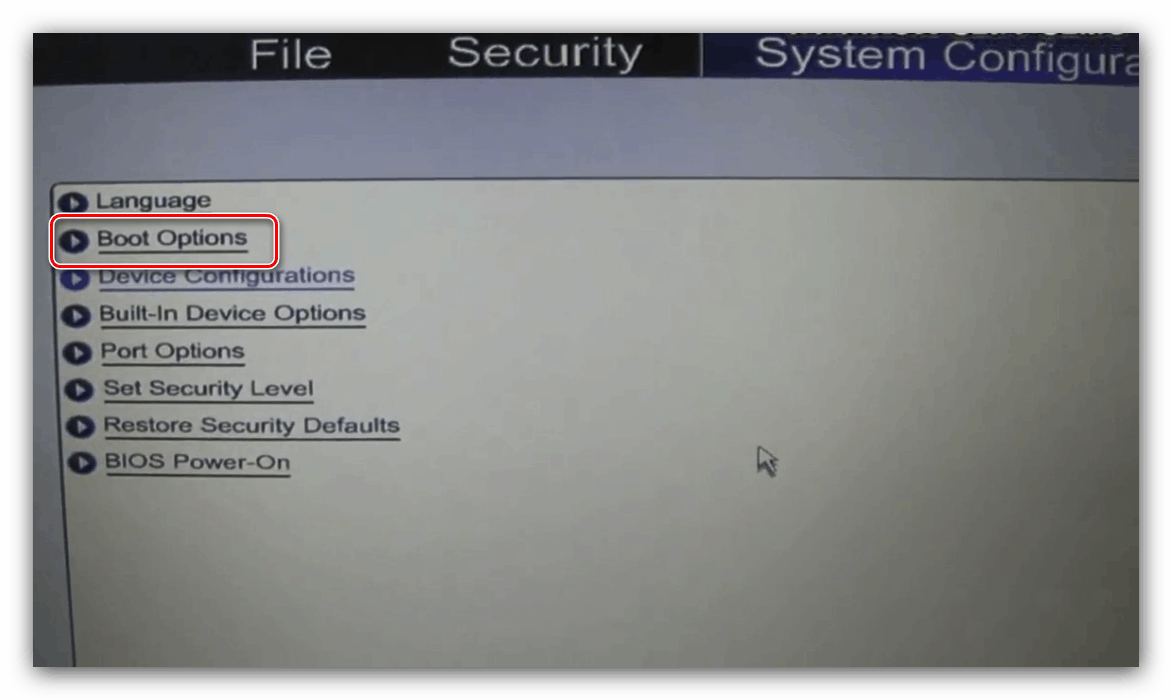Подешавање БИОС-а за дизање са ХДД-а или оптичког диска
Већина корисника припрема БИОС-а за инсталирање система са флеш уређаја не узрокује никакве проблеме, док обрнути поступак (инсталирање примарног чврстог диска са системом) понекад није баш очигледан. Понекад инсталирање система са УСБ флеш уређаја из неког разлога није доступно, а ви морате да користите оптички уређај. Данас желимо да опишемо методологију подешавања БИОС-а за дизање са ХДД-а или ЦД / ДВД-а.
Примарна инсталација медија
Непотребно је да га морате унети да бисте конфигурирали БИОС. У већини система то се врши помоћу тастатуре: у време покретања притисните тастере функционалног реда (Ф1, Ф2, Ф8) или Делете / Инсерт. Можете пронаћи најчешће комбинације, као и друге методе из посебног чланка.
Лекција: Како ући у БИОС
Напомињемо и једну важну тачку - како „обични“ БИОС интерфејси (двобојни или тробојни само текстуални знаци) коегзистирају, као и графичке УЕФИ варијанте (пуноправна љуска са контролом и тастатуре и миша). Постоји пуно варијација и прве и друге; размотрити све у оквиру једног чланка чини се непримјереним, па ћемо се задржати на најчешћим опцијама.
Тект БИОС
Застареле текстуалне интерфејсе софтверског софтвера сада су преостале само на старим или буџетским рачунарима или лаптопима, али су и даље релевантне.
АМИ
- У овој опцији постоји посебан одељак "Боот" - унесите је помоћу стрелица и тастера Ентер .
- Унутар овог одељка треба да стоји ставка „Приоритет уређаја за покретање система“ , отворите је.
- Отвара се листа драјвова које систем препознаје. Чврсти диск је обично означен са „САТА“, а ЦД / ДВД уређај је „ЦДРОМ“. Помоћу тастера + и - померите медиј у положај првог уређаја за покретање .
- Притисните Ф10 да позовете дијалог за чување и потврдите промене кликом на „ОК“ .
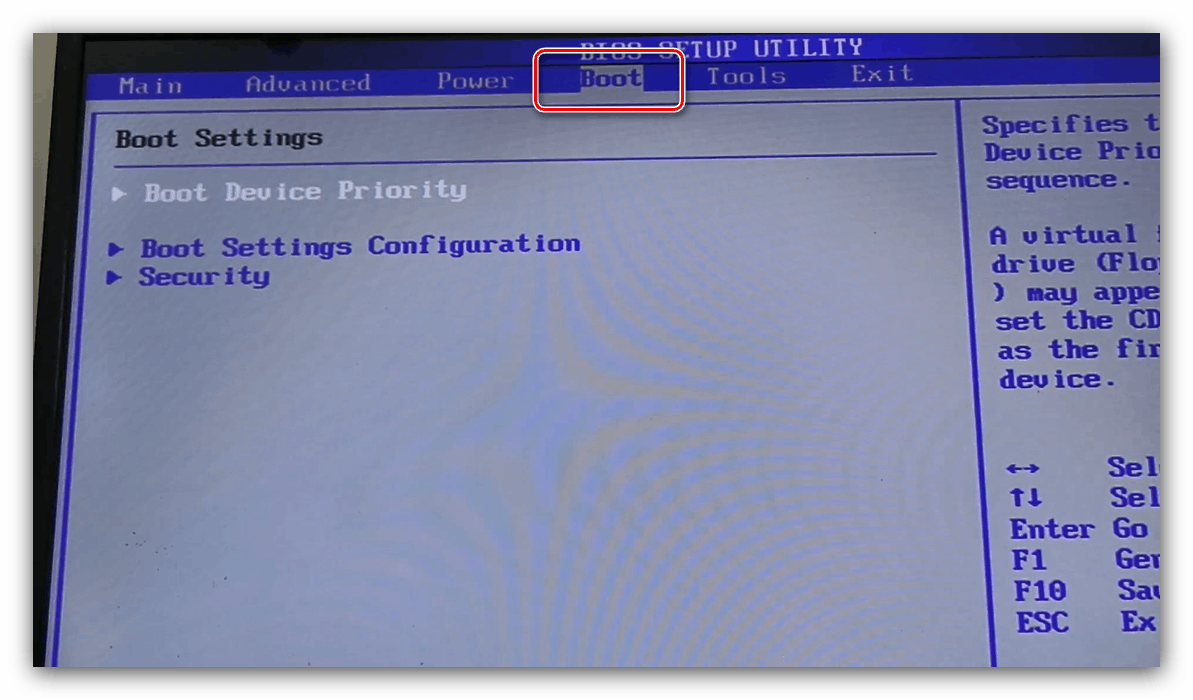
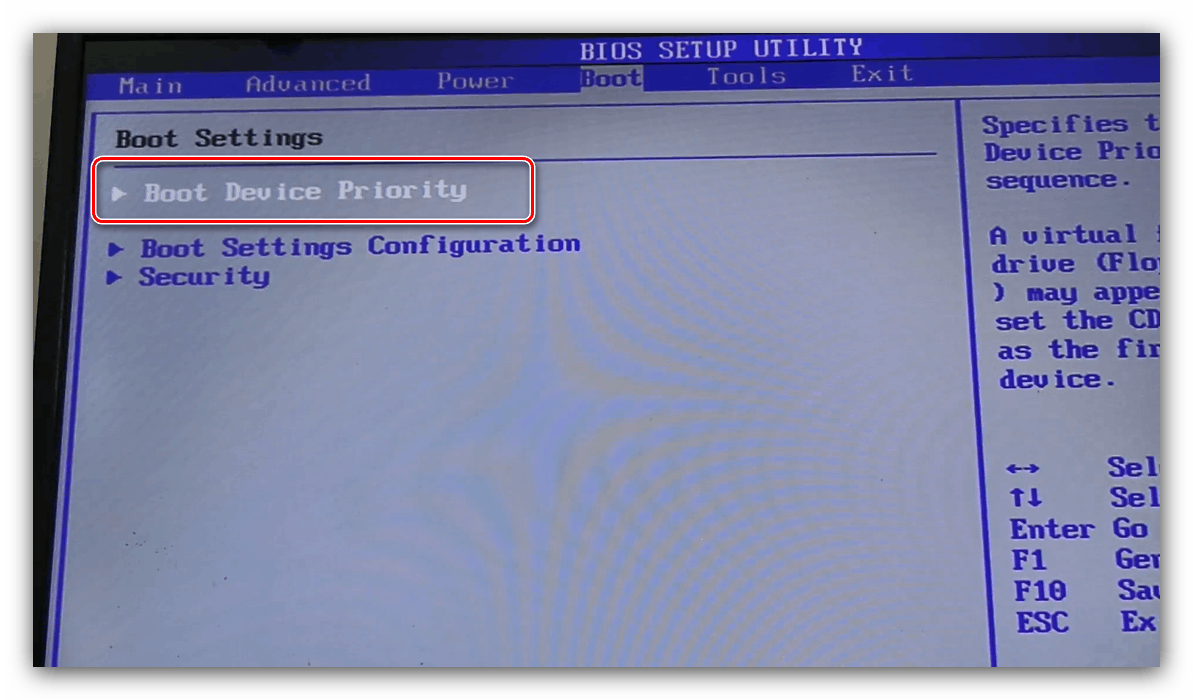
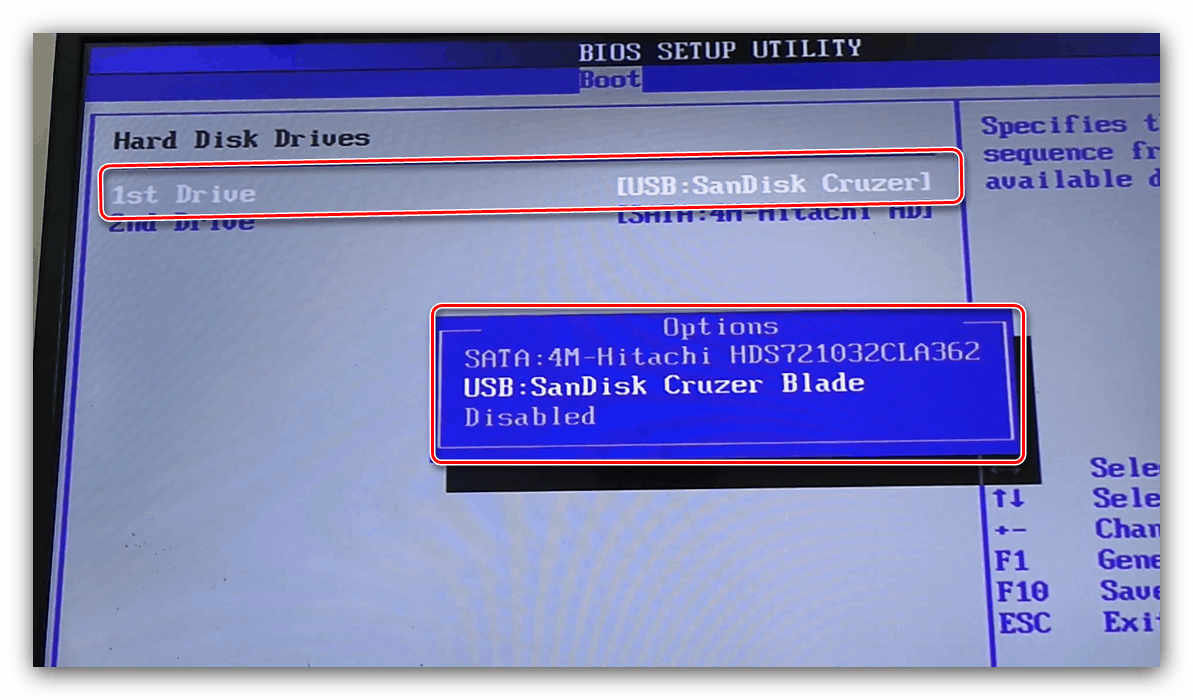
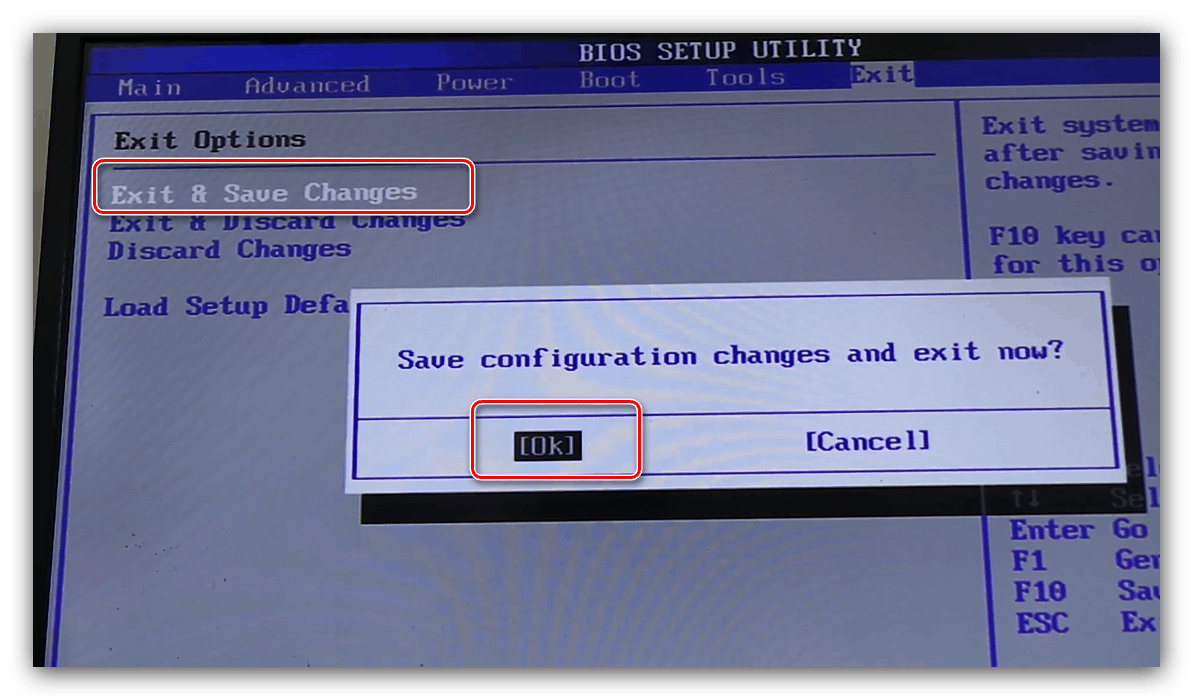
Награда
- У овој опцији потребне опције се налазе у одељку Напредне могућности БИОС-а , отворите га.
- Дођите до линије „Први уређај за покретање“ и притисните Ентер .
- Појавиће се листа медија - помоћу стрелица изаберите „Хард Диск“ , који одговара главном чврстом диску, или „ЦДРОМ“ , који одговара оптичком погону, и притисните Ентер .
- Као и код АМИ БИОС-а, притисните Ф10 да бисте је сачували и потврдили са И.
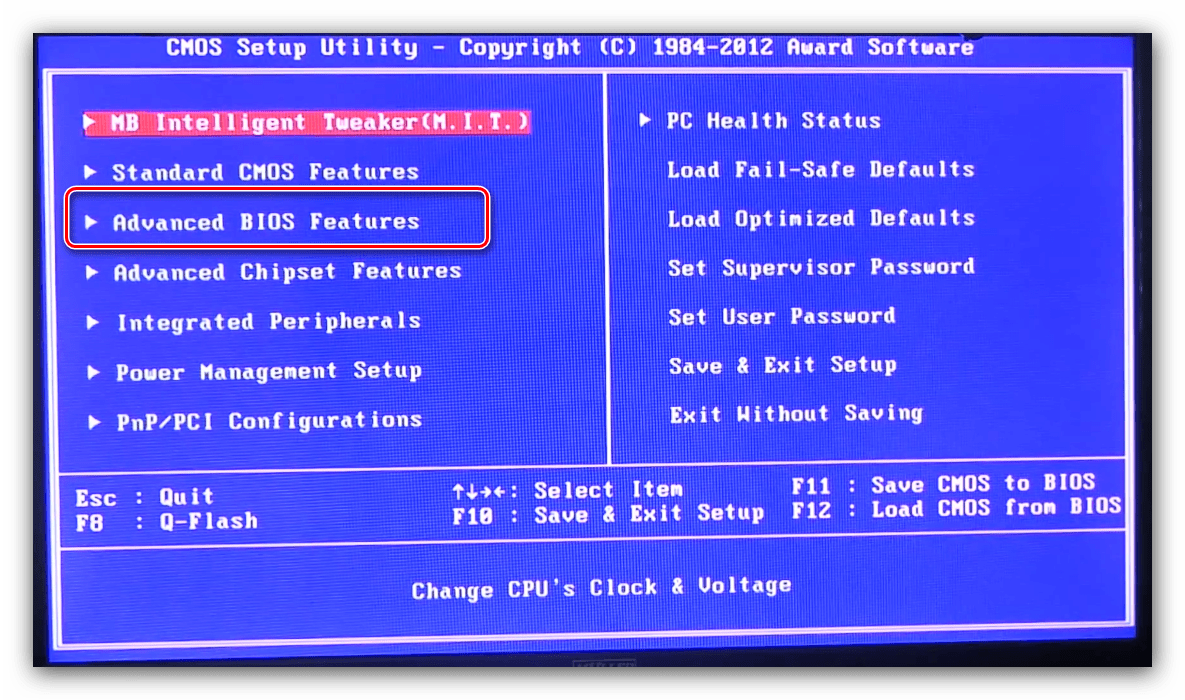
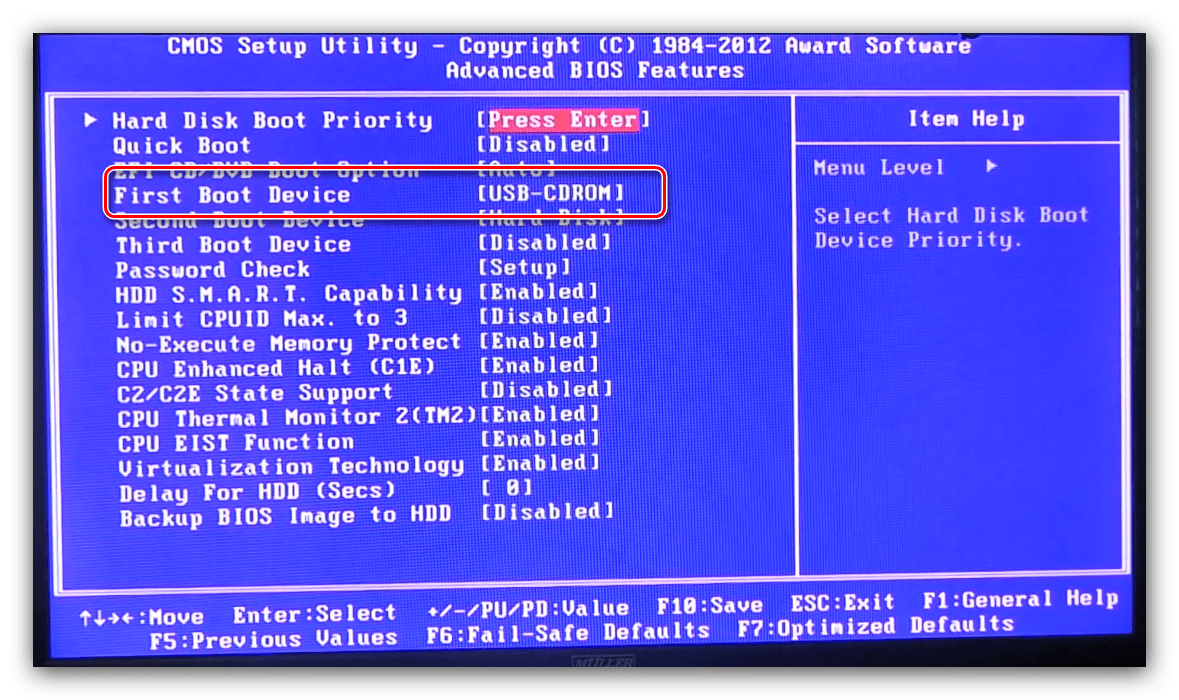
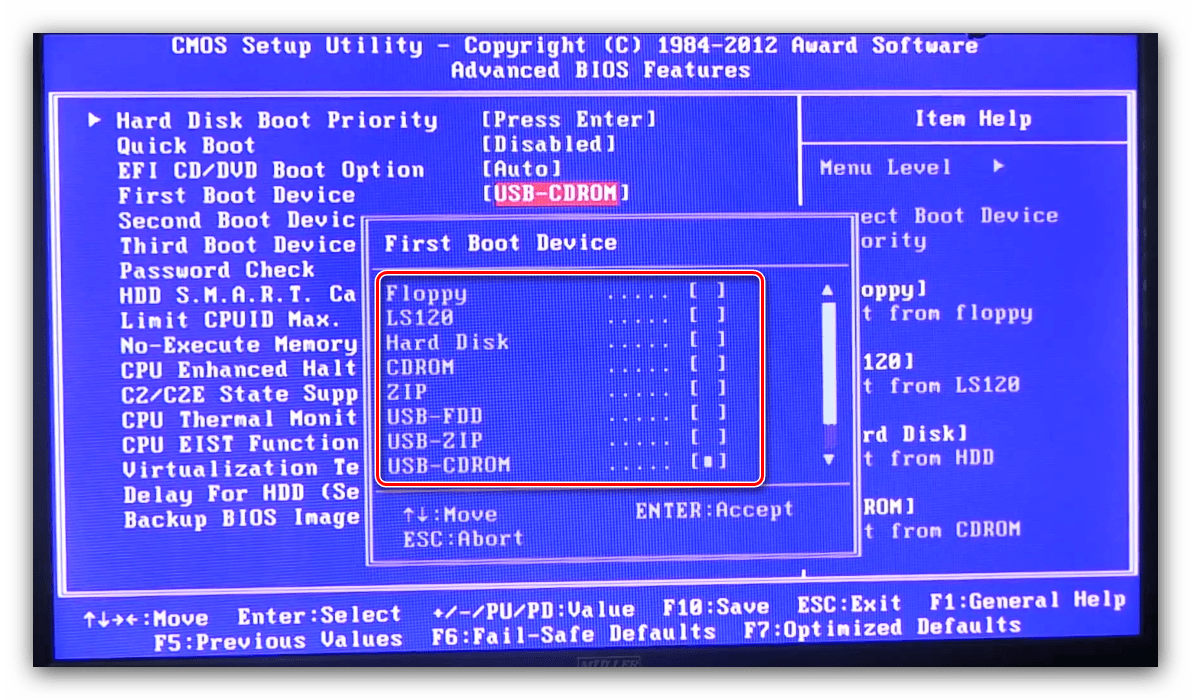
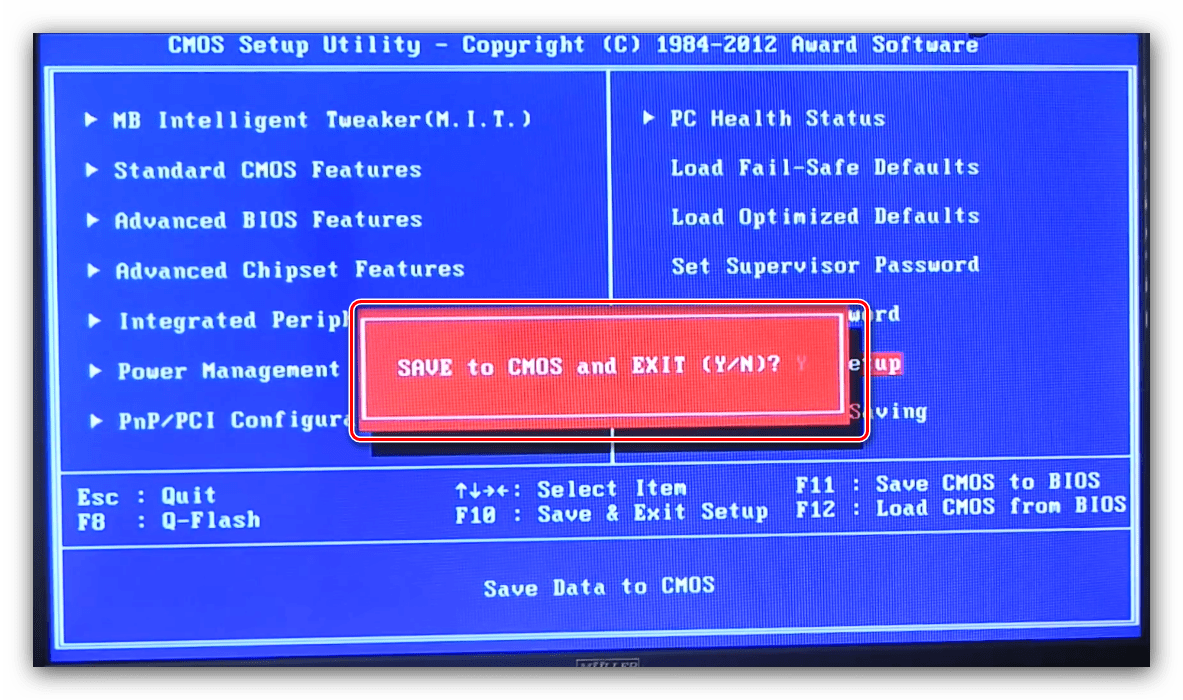
Пхоеник
- Ова верзија БИОС-а слична је верзији АМИ-ја, па такође користите ставку „Боот“ .
- На потпуно исти начин притиском на тастере + и - померите жељени медијум до врха листе.
- Спремите подешавања узастопним притиском на тастер Ф10 и одабиром „Да“ .

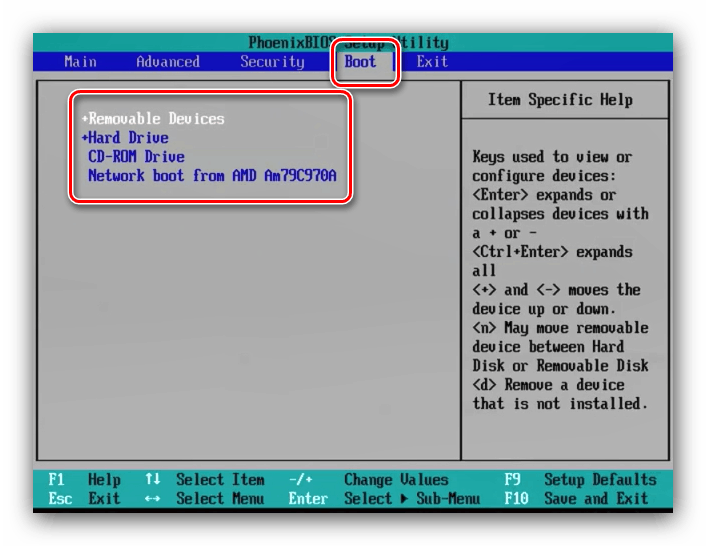
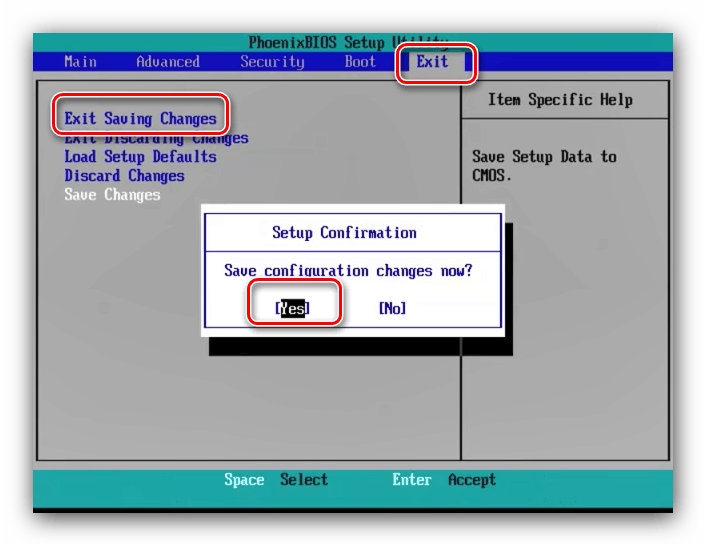
Као што видите, поступак БИОС-а за текст је врло једноставан.
УЕФИ ГУИ
Данас најпопуларнија опција је УЕФИ шкољка, која корисницима олакшава интеракцију и конфигурирање управљачког софтвера. Побољшања су такође утицала на методе инсталирања медија за покретање.
АСРоцк
- Идите у БИОС шкољку и идите на картицу "Боот" .
- Користите опцију "Боот Оптион # 1" .
- Појавиће се скочни мени. На тврдом диску је означено као „АХЦИ П0: * ХДД модел *“ , а ЦД / ДВД уређај, односно „АХЦИ П1“ или „АХЦИ П3“ , ако постоје два тврда диска. Фокусирајте се превасходно на име модела, обично је и сам уређај наведен у њима. Помоћу миша или стрелице и Ентер притисните да бисте изабрали погон који вам је потребан.
Напомена: Вредности П0, П1, П2, П3 итд. Су серијски бројеви САТА портова на матичној плочи. Уобичајено су уређаји (хард дискови, дискови итд.) Повезани горе наведеним редоследом, али када је опрема самостално повезана на плочу (на пример, приликом састављања рачунара), замена, сервис и друге сметње, овај редослед се може променити. У овом случају, да бисте пронашли жељени ХДД или ЦД / ДВД, морате се фокусирати првенствено на име, а не на број наведен испред њега.
- Да бисте спремили измене, идите на картицу „Излаз“ , где користите опцију „Спреми промене и изађи“ .
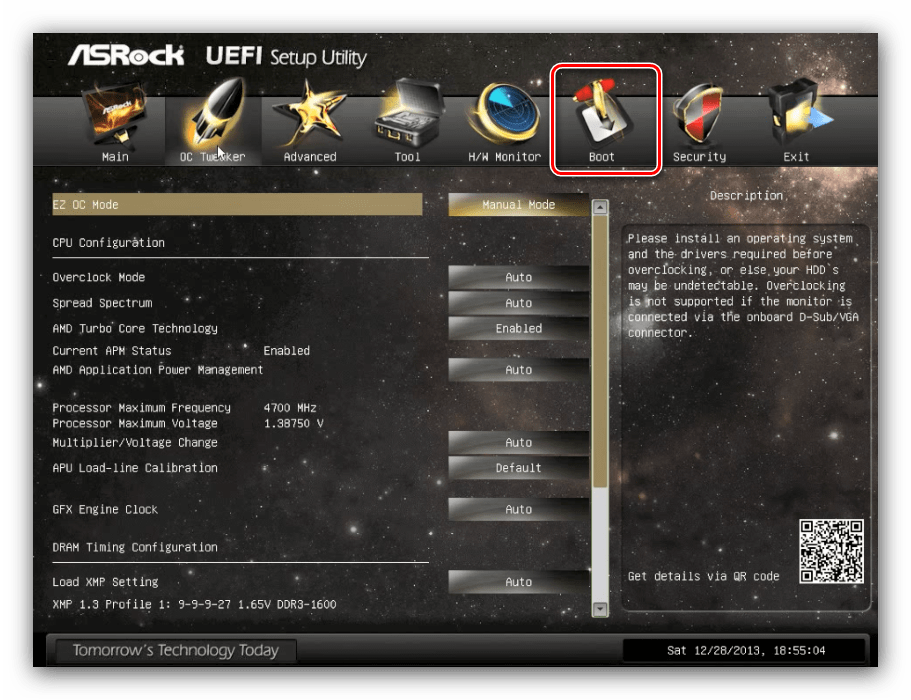
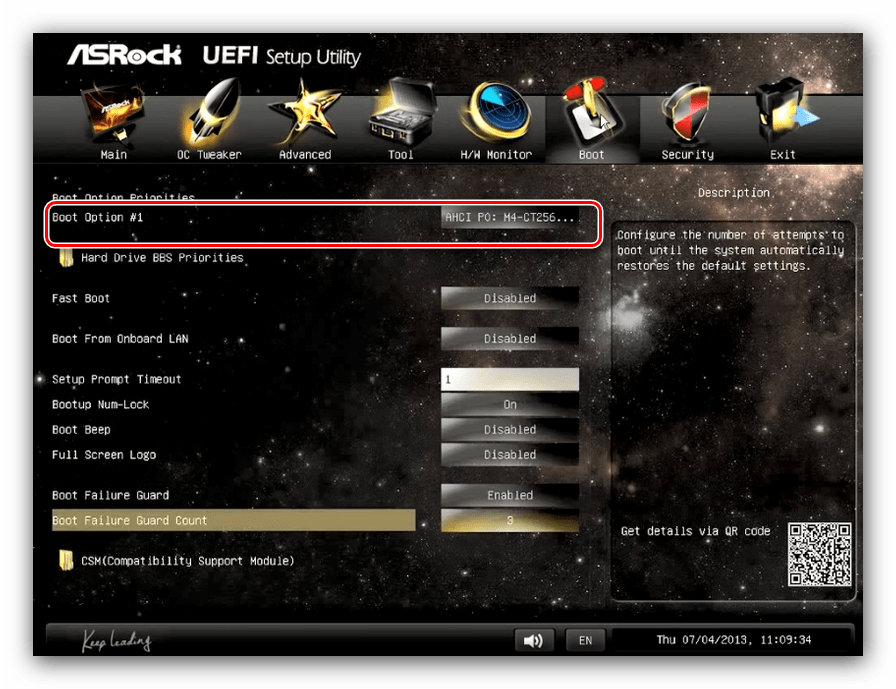
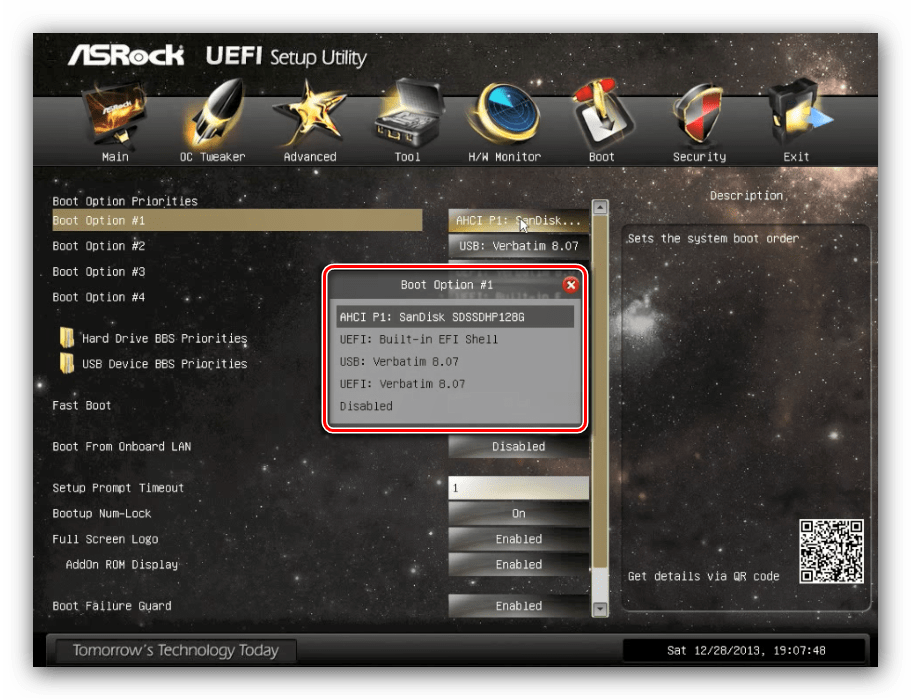
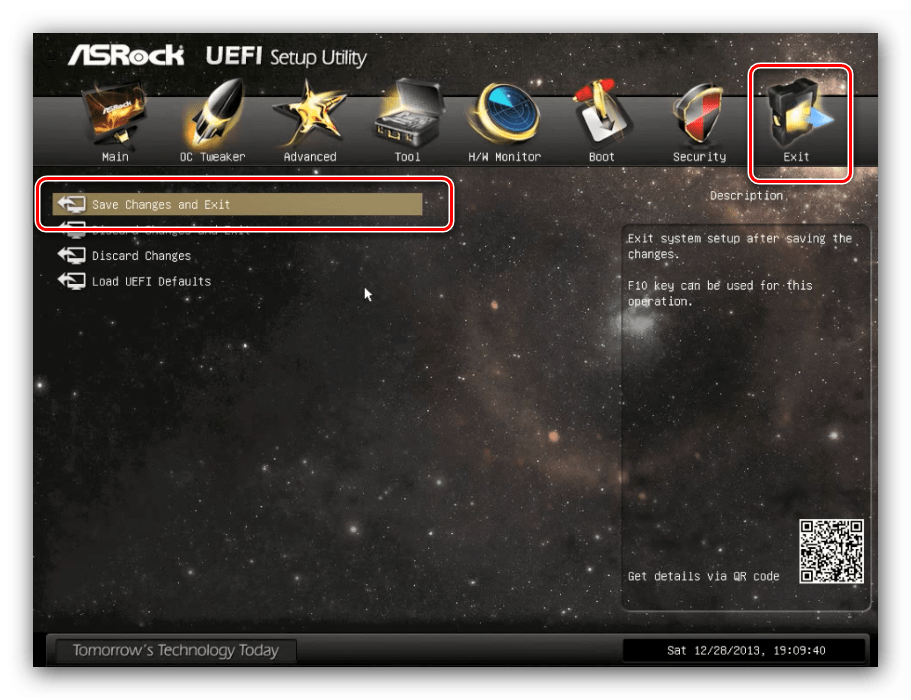
Асус
- У овом БИОС-у операција је веома једноставна. Пронађите главни блок приоритета на главном екрану шкољке.
- Доступни медији су означени одговарајућим иконама: број 1 на слици испод приказује погон за оптичке медије, а број 2 означава чврсти диск.
- Да бисте променили редослед, једноставно превуците мишем икону жељеног уређаја на сам врх листе.
- Као и код АСРоцк БИОС-а, идите на излазну картицу и користите ставку поставки чувања.
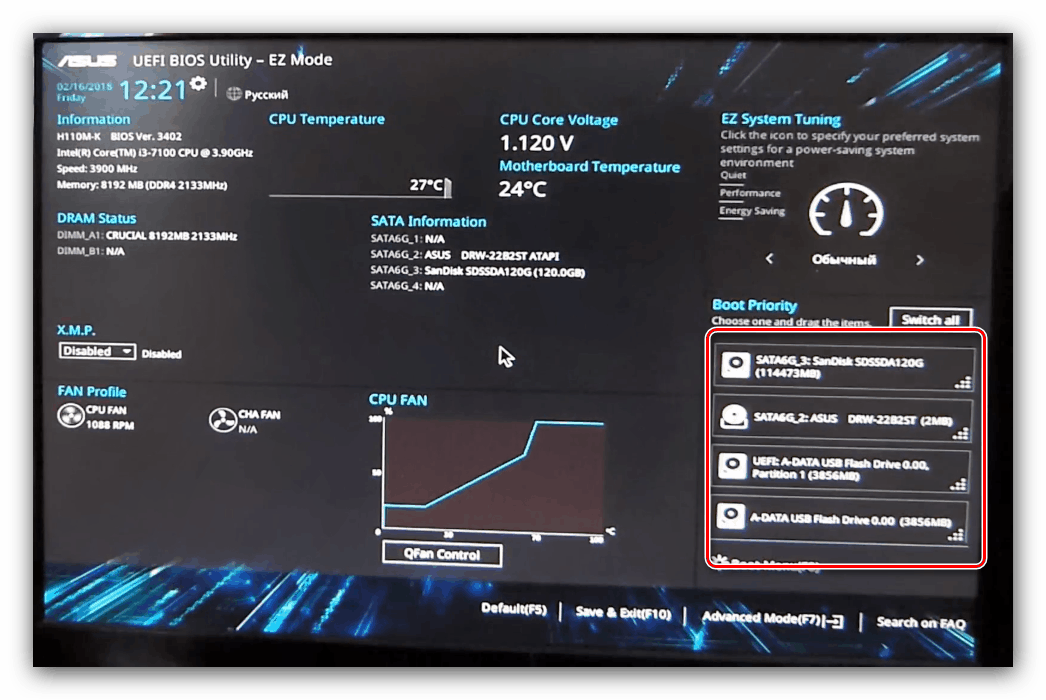
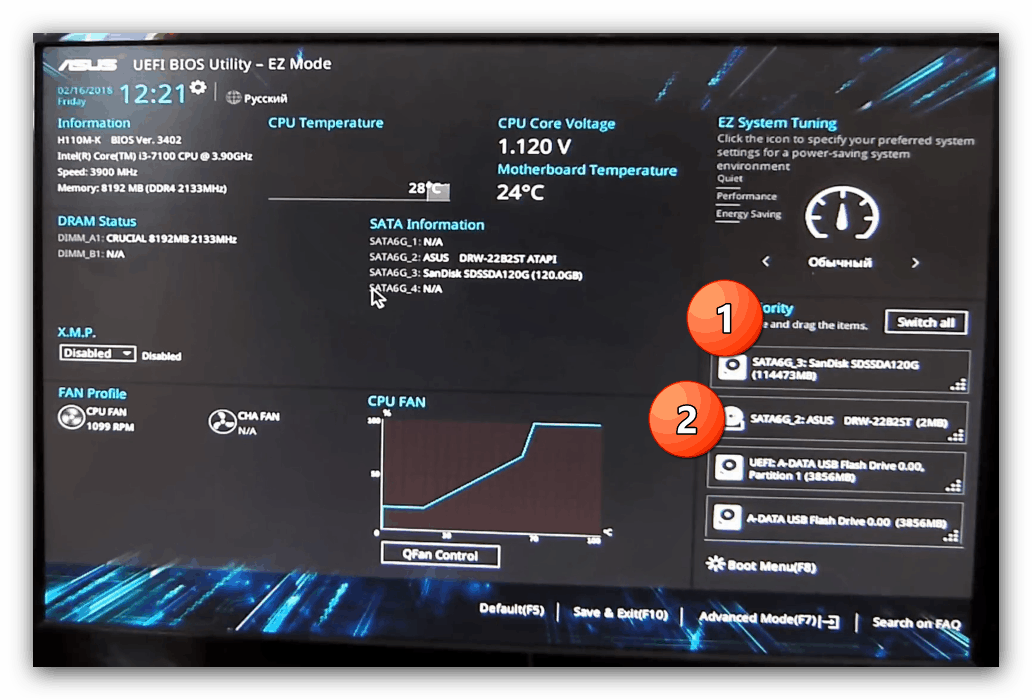
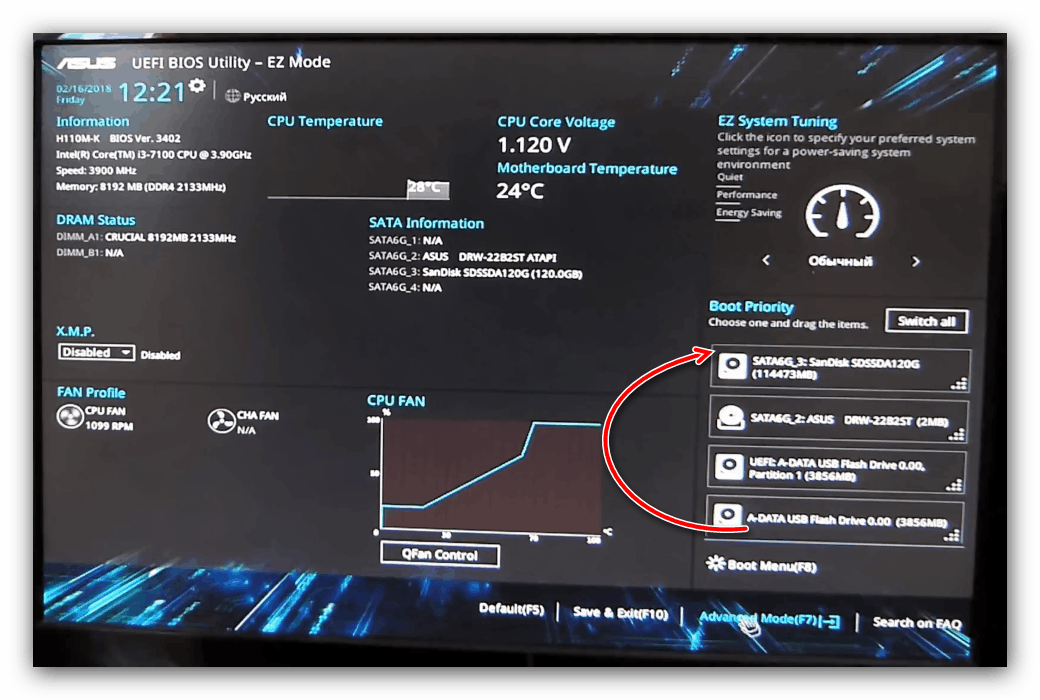
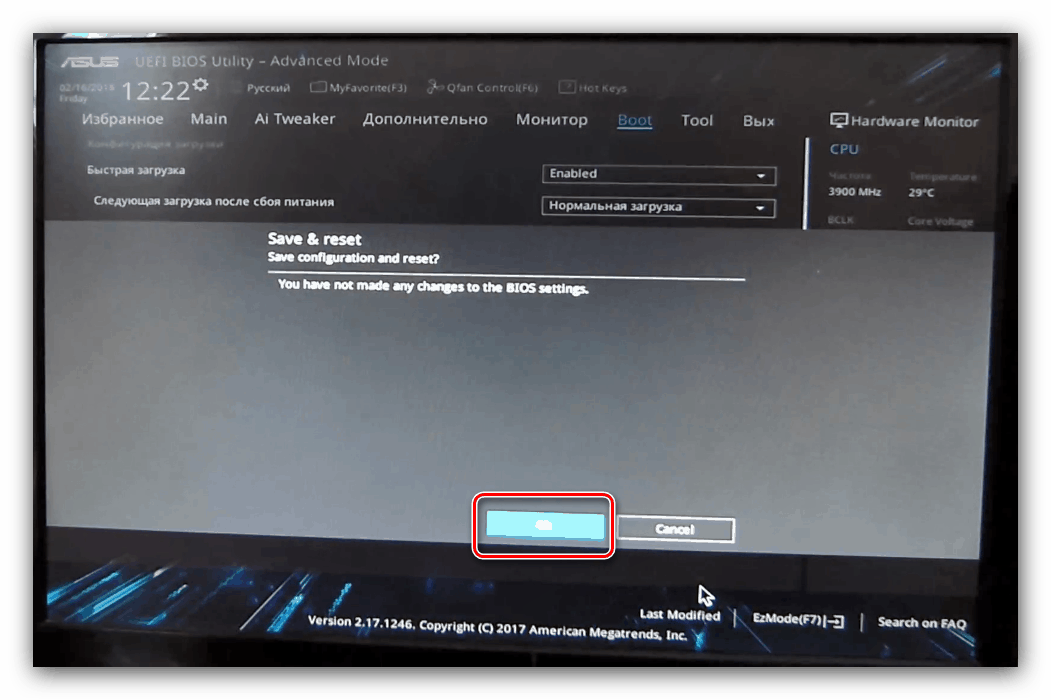
Мси
- Поступак се не разликује од горе описаног АСУС УЕФИ - пронађите одељак „Приоритет покретања“ и помоћу миша премјестите потребне медије на врх листе.
- Пронађите дугме са крстом у горњем десном углу и кликните га. Појави се промпт за спремање промјена, користите опцију „Саве Цхангес & Екит“ .
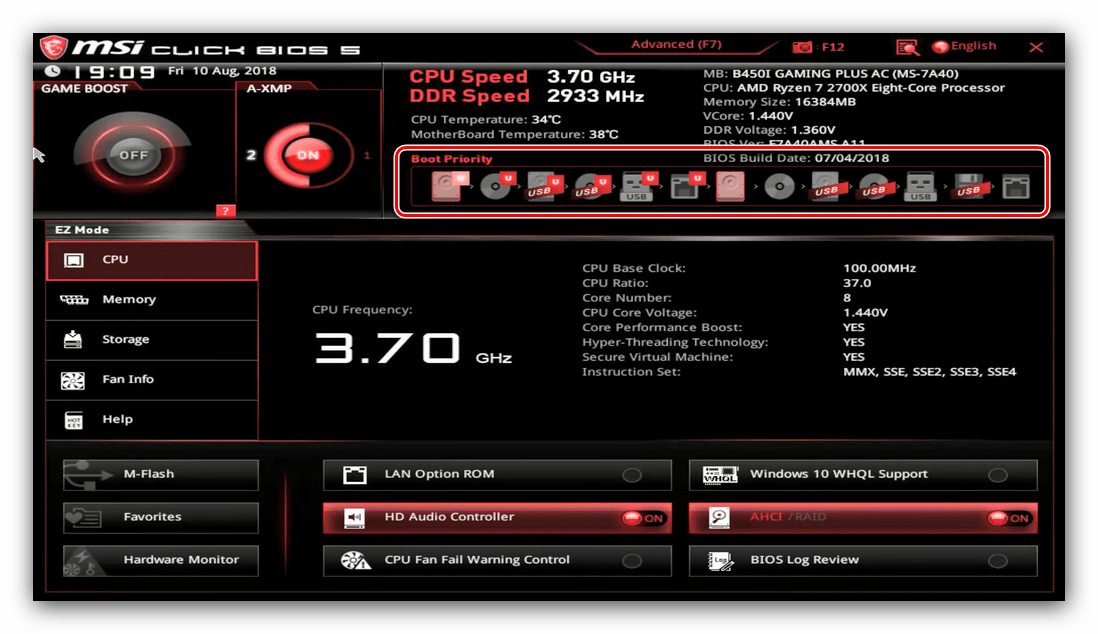
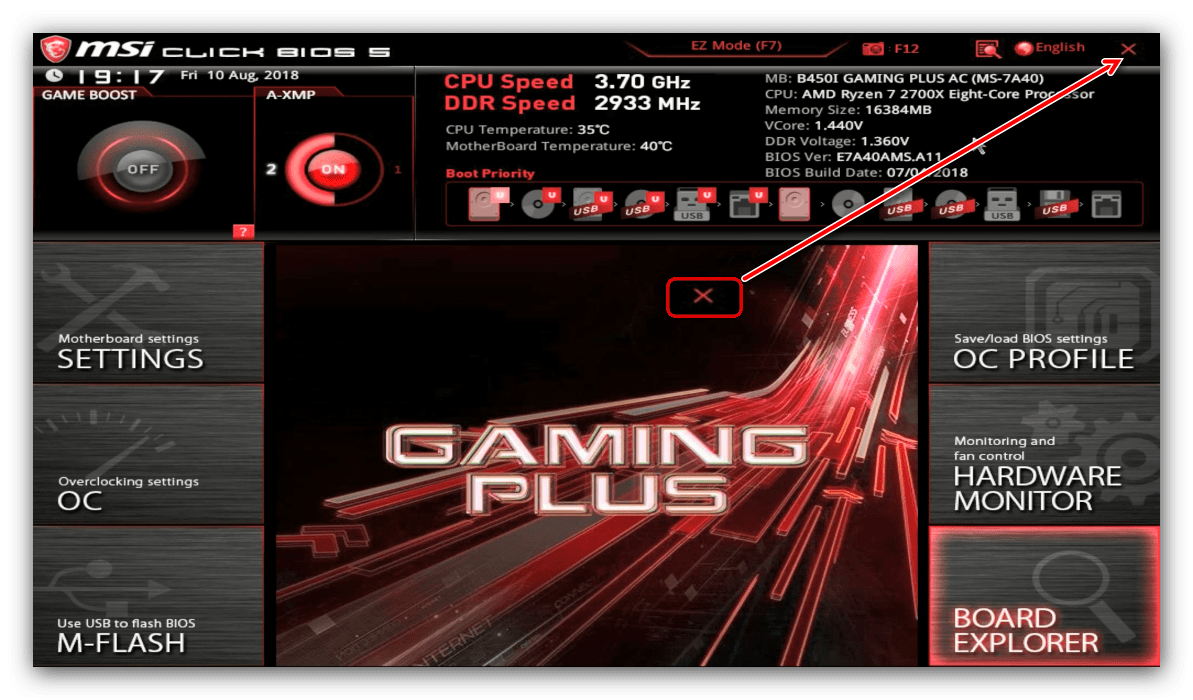
Гигабите
- УЕФИ из Гигабите-а је веома сличан АСРоцк-у, разликује се само у дизајну интерфејса. Опције које су нам потребне налазе се на картици БИОС .
- Затим користите опцију "Боот Оптион # 1" и одаберите жељени диск, фокусирајући се на име уређаја.
- Такође можете да сачувате промене на картици „Излаз“ , ставци „Спреми и изађи подешавање“ .
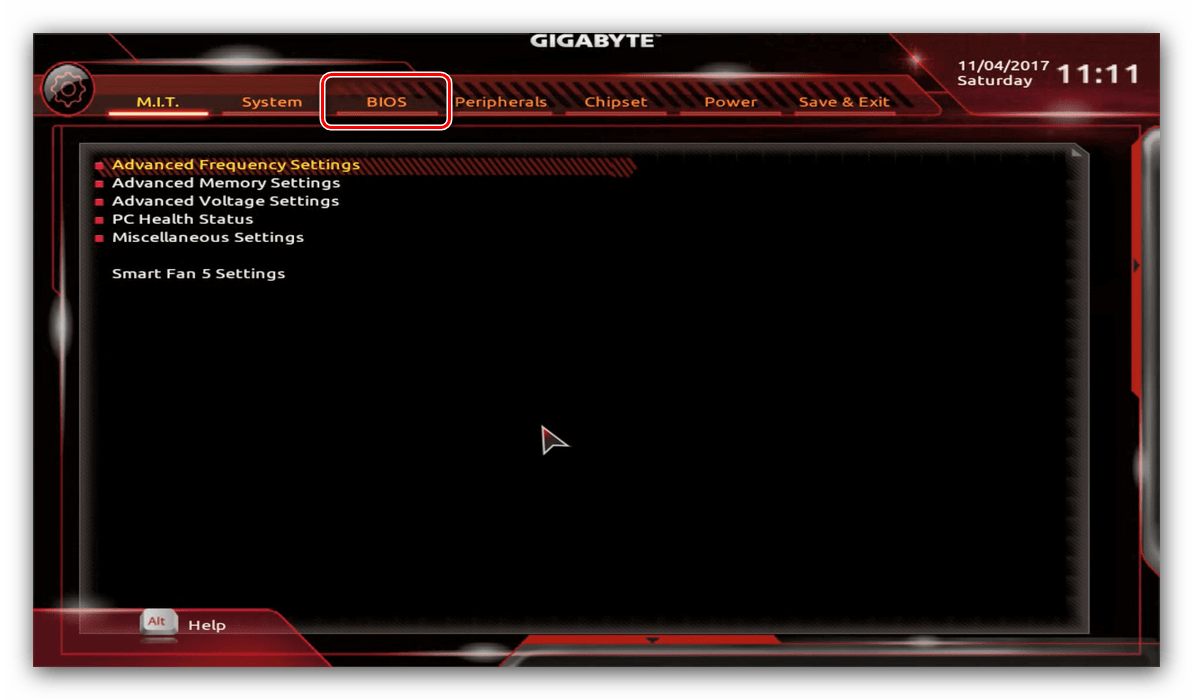
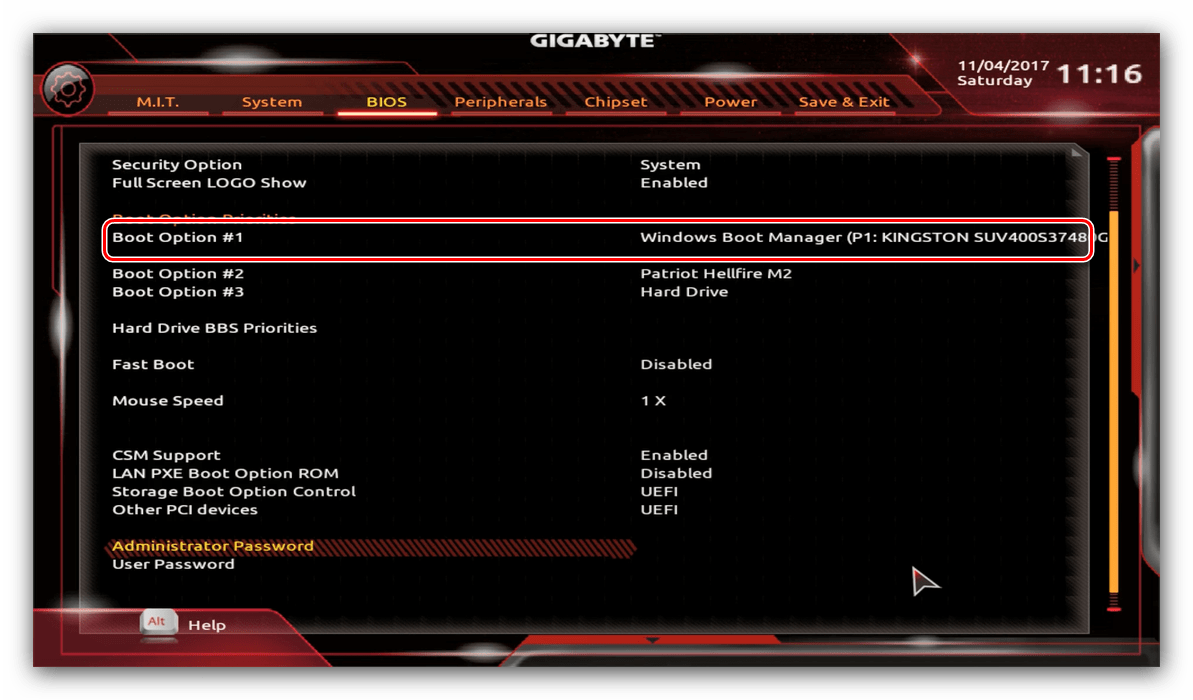
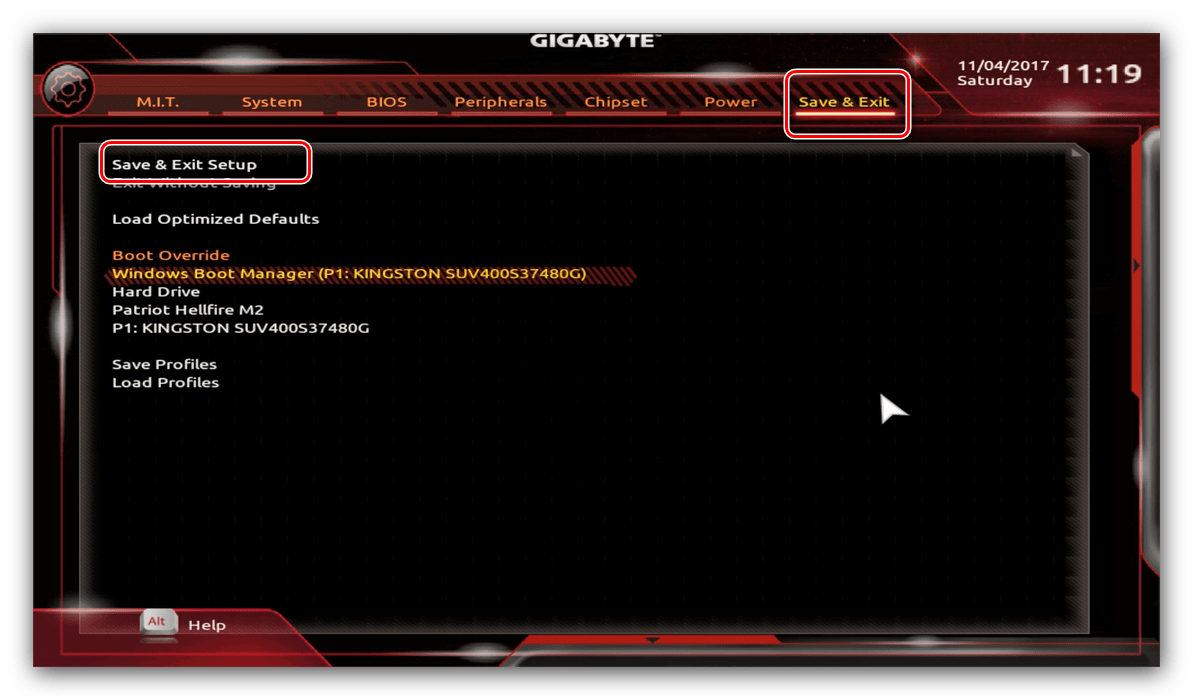
Лаптоп БИОС
Опћенито, БИОС на већини лаптопа користи горе наведена рјешења попут АМИ, Авард, Пхоеник или УЕФИ произвођача, тако да су упуте за ове шкољке погодне и за опције пријеносних рачунала. Посебно ћемо размотрити БИОС уређаја компаније Хевлетт-Пацкард.
Нова опција
- Уђите у БИОС и идите на картицу "Систем Цонфигуратион" (Конфигурација система) , на којој изаберите "Боот Оптионс" .
- Пре свега, омогућите опцију „Легаци Суппорт“ .
![Омогућавање Легаци-а у БИОС-у преносног рачунара ХП-а за постављање погона као примарног медија]()
Потврдите жељу кликом на „Да“ , за шта користите стрелице и тастер Ентер .
- Сада можете променити листе за покретање - опције „УЕФИ редослед покретања“ и „Легаци Боот Ордер“ се уређују идентично. Изаберите жељени диск (положај „ОС Боот Манагер“ / „Хард диск за преносни рачунар “ одговара тврдом диску, „Интерни ЦД / ДВД РОМ уређај“ одговара оптичком погону) и пребаците га на врх листе помоћу типке ПагеУп .
- Кликните на картицу "Екит" (Излаз) , где користите опцију "Екит Савинг Цхангес" .
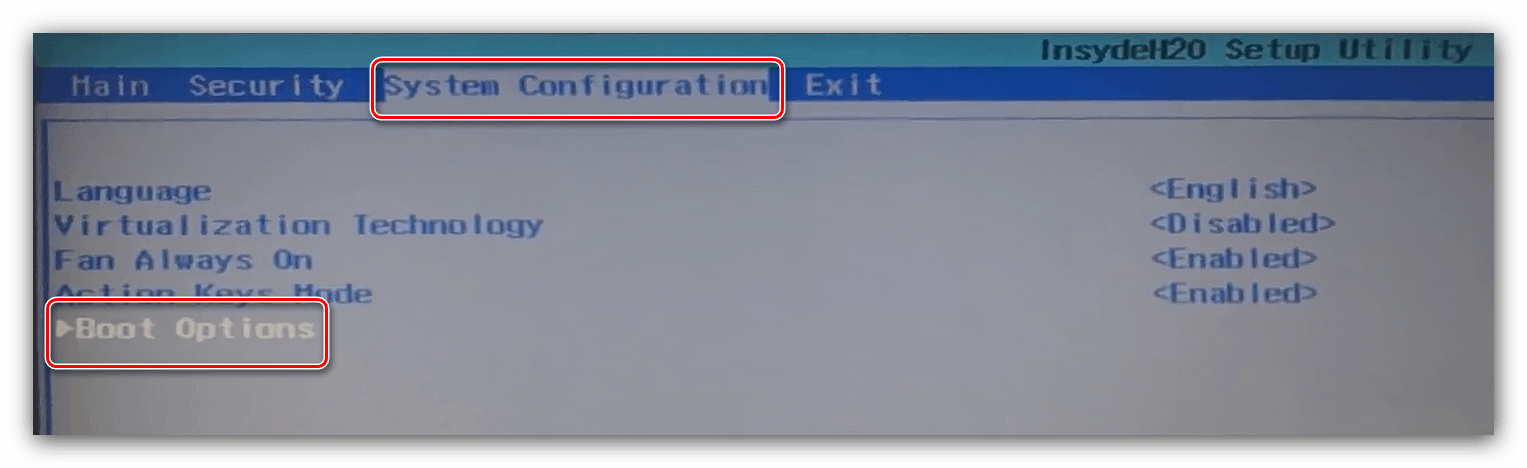
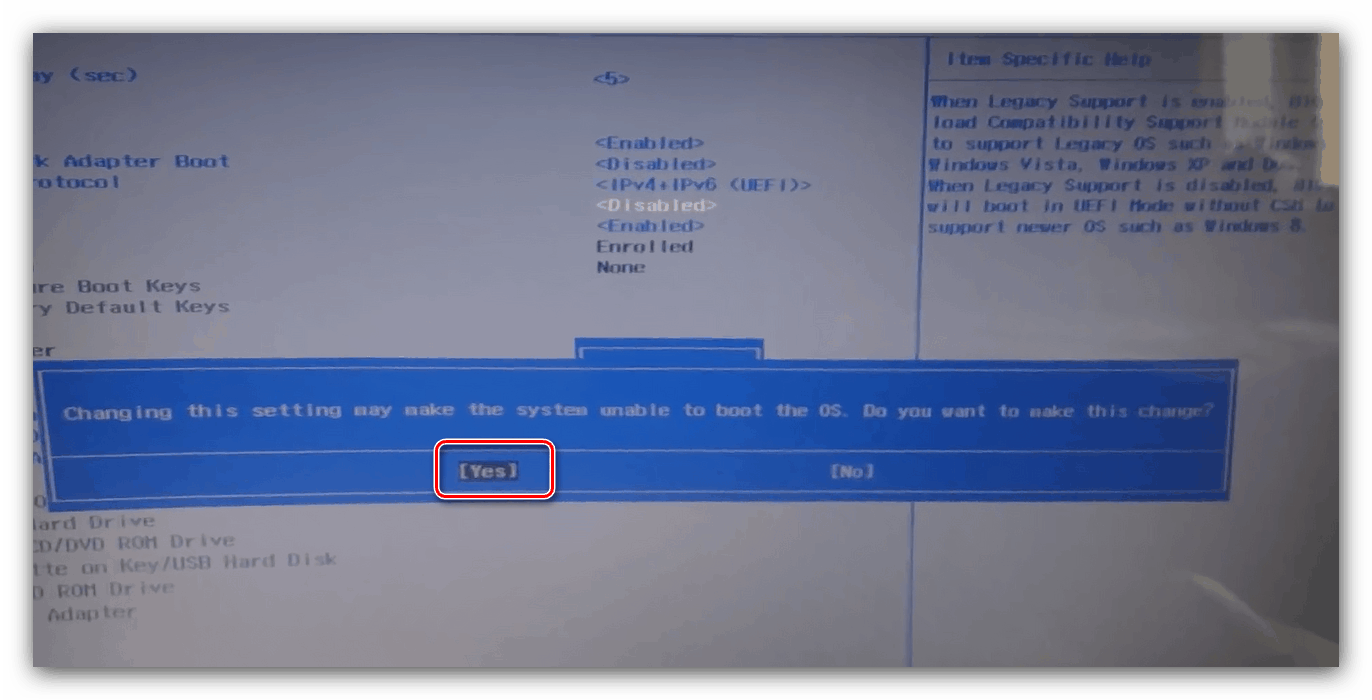
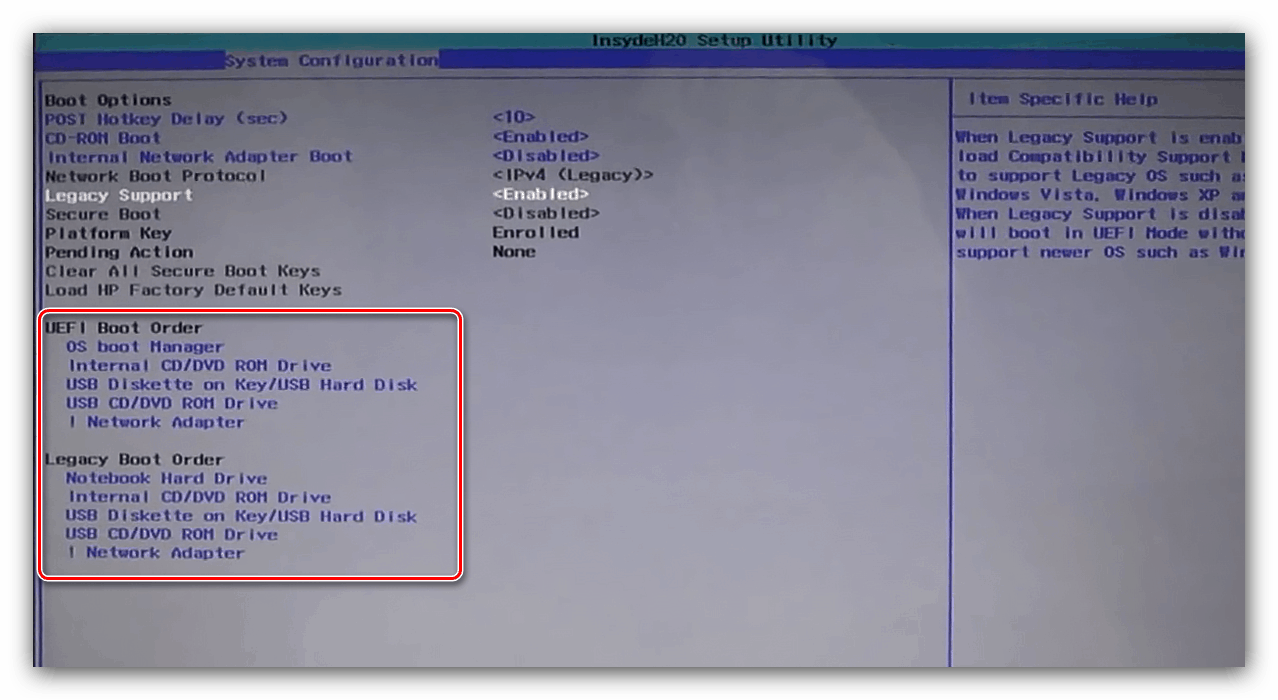
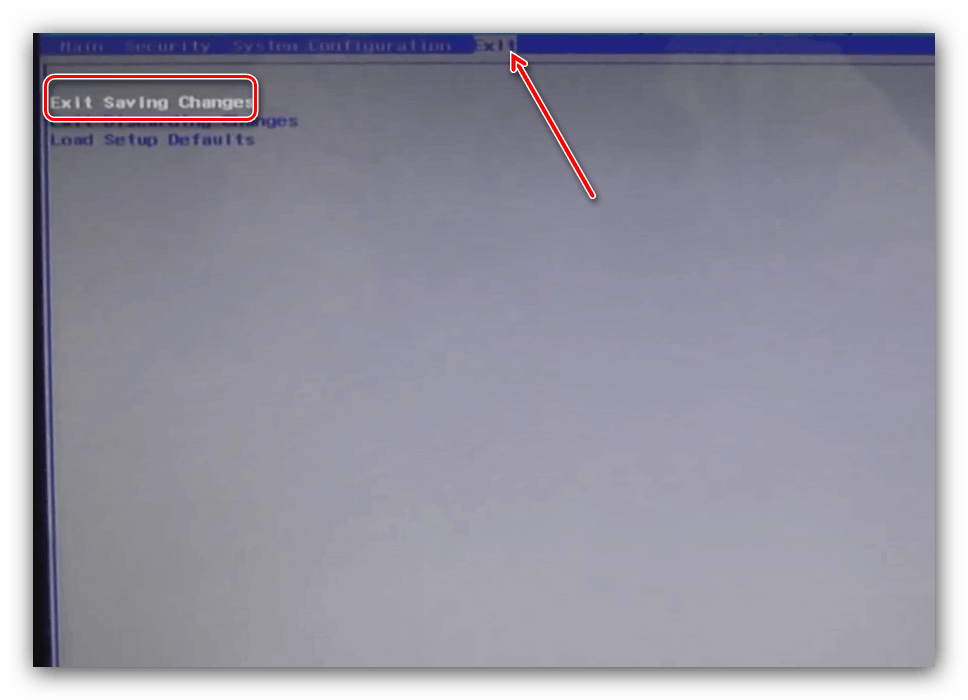
Стара верзија
- Када је БИОС отворен, идите на одељак Конфигурација система .
- Отворите одељак Могућности покретања .
![Опције за покретање у старом ХП-овом БИОС-у за лаптоп како бисте погон поставили као примарни медиј]()
Помичите се кроз листу опција и означите „ЦД-РОМ“ .
- Затим у блоку "Боот Моде", потврдите опцију "Легаци" .
- Идите на дну странице до блока "Легаци Боот Оптион" и притисните Ентер . Помоћу стрелица означите жељени медијум, а тастере + / - да бисте их померили нагоре или надоле. Након што сте добили исправни редослед, притисните Ентер .
- Вратите се на одељак „Датотека“ у коме користите ставку „Излаз из сачуваних промена“ .
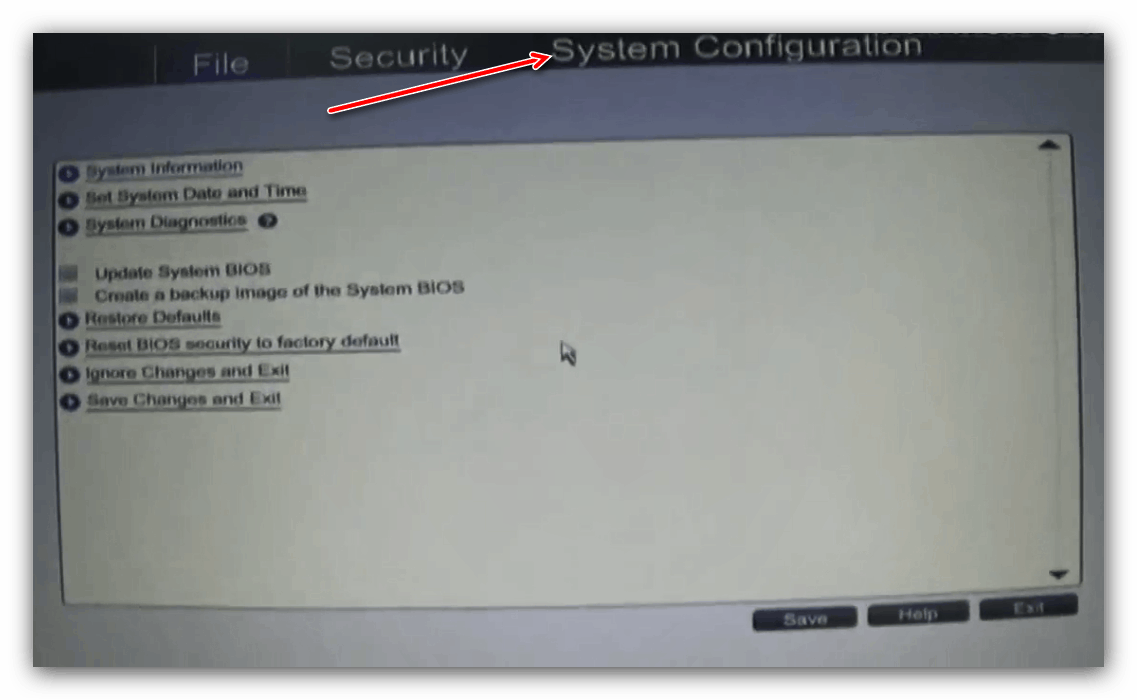

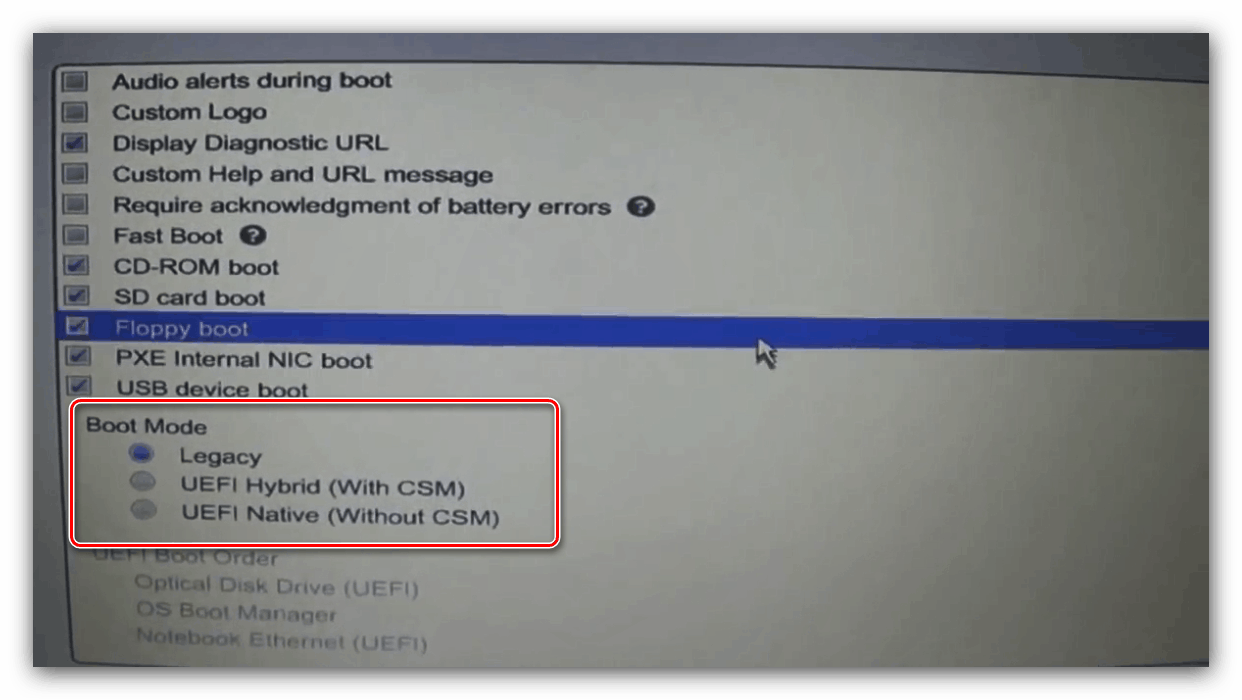
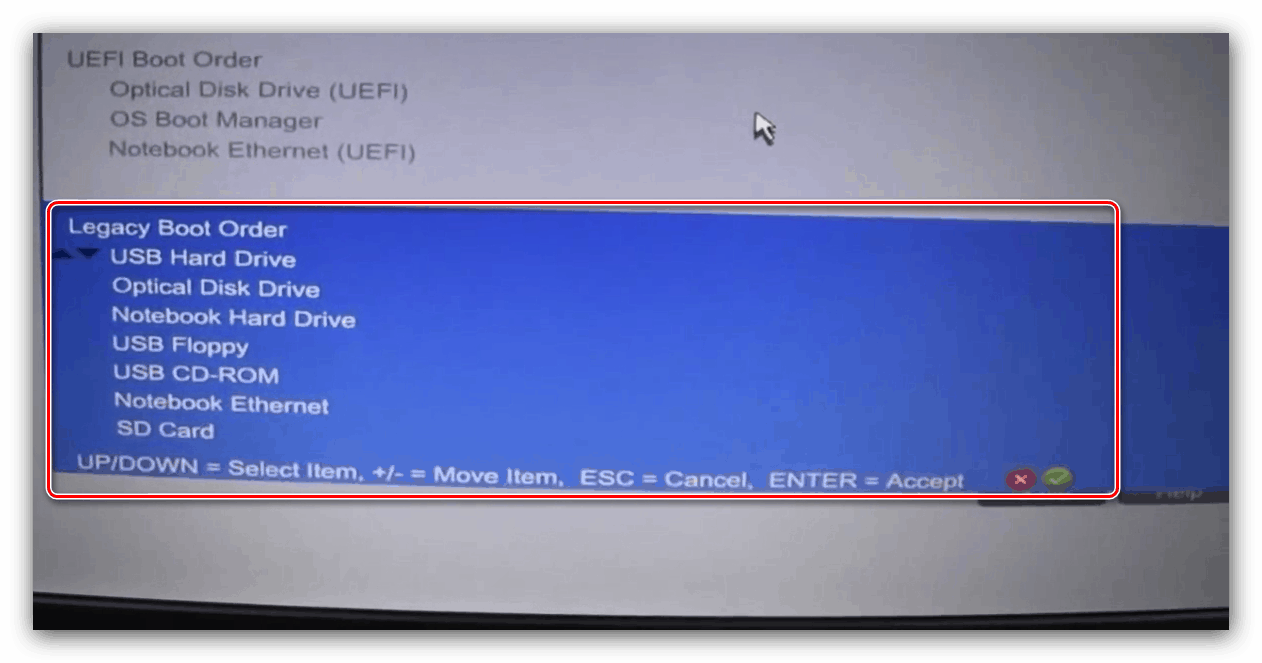
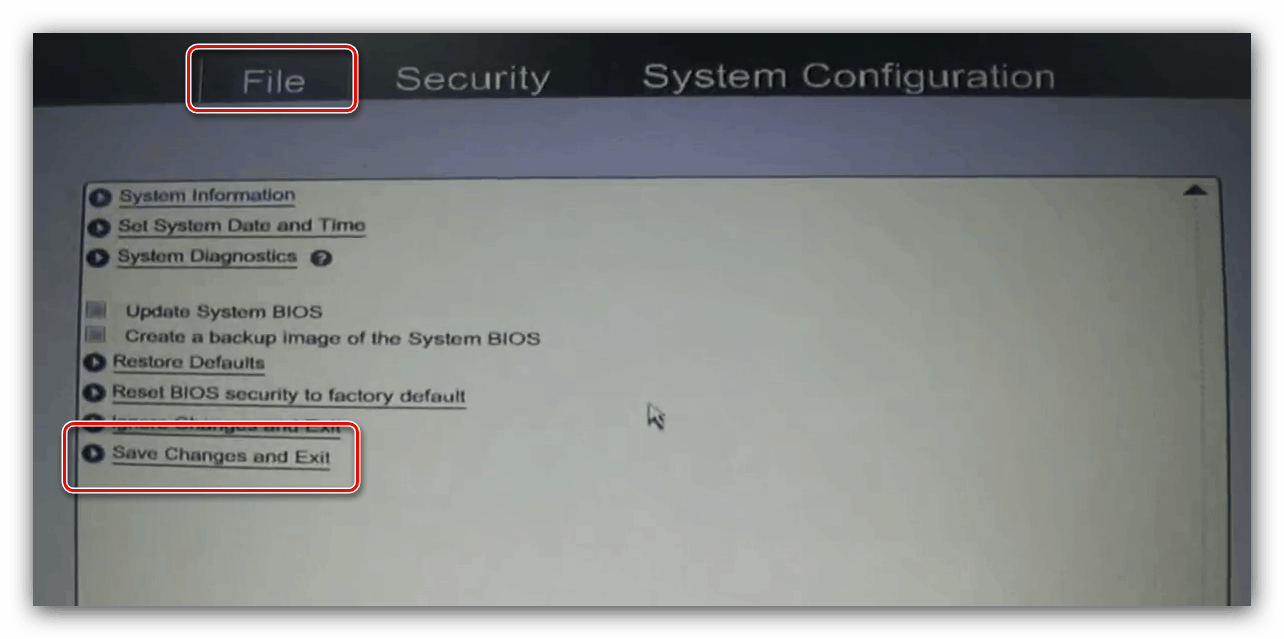
Закључак
Испитали смо методологију за омогућавање покретања система са дискова на главним БИОС моделима десктоп или лаптоп рачунара. Процедура је у већини случајева прилично једноставна, посебно ако се узму у обзир слични називи параметара и њихова локација.